Come Convertire Video GRATIS

Se sei un appassionato di video, li registri, li crei o li guardi solamente, magari su diversi dispositivi, è probabile che tu abbia riscontrato problemi di compatibilità. Ad esempio saprai come un dispositivo come l’iPhone può registrare video 4K, ma la tua PlayStation o la tua Smart TV potrebbero non supportare tale formato e risulta quindi impossibile vedere quel video. Oppure stai provando a riprodurre un filmato sul tuo computer, col tuo programma video preferito, ma il video risulta impossibile da riprodurre. Cosa fare in questi casi? Beh, la soluzione è sicuramente quella di provare a convertire il video.
Se non hai esigenze particolari in tale processo di conversione video, qui di seguito troverai varie soluzioni per convertire video GRATIS. Proprio così, non dovrai acquistare licenze di software per convertire i tuoi file video. Una volta effettuata la conversione potrai guardare i tuoi video preferiti sul dispositivo che preferisci.
#1. Free Video Converter
Free Video Converter by Wondershare è la versione gratuita di Video Converter Ultimate. Quest’ultimo software è sicuramente tra i migliori, più potenti e più veloci convertitori video presenti sul mercato. Se però non hai bisogno di tutte le funzioni avanzate presente in Video Converter Ultimate, qui di seguito puoi scaricare e installare la sua versione completamente GRATUITA. Ecco il link da cui potrai scaricare Free Video Converter:
Questo convertitore video permette di convertire i tuoi video, GRATIS, in oltre 1000 formati diversi. Tra questi formati i più diffusi e popolari sono sicuramente i seguenti: MP4, MOV, MKV, M4V, FLV, DIVX, AVI, H.264, MPG, MPEG, VOB, 3GP, 3G2, WMV, ASF, RM, RMVB, DAT, OGV, WEBM, DVR-MS, VRO, MXF, MOD, TOD, M4P, MTS, M2TS, M2T, TP, TRP, TS, TS, DV, NSV, WTV, TIVO, H.265, ecc…
Ritornando all’uso del programma, subito dopo averlo installato, avvialo e vedrai la seguente schermata iniziale:

La prima cosa da fare è importare i video che vuoi convertire gratis. Per far ciò clicca in alto a sinistra su AGGIUNGI e seleziona dal tuo PC tutti i filmati che vuoi convertire. Per ogni video aggiunto vedrai una riga con a sinistra l’immagine di anteprima (che se cliccata fa aprire la finestra di preview) e sulla destra i dettagli del video (formato, risoluzione, durata, peso), prima e dopo la conversione

Per selezionare il formato di conversione devi cliccare in alto a destra, come evidenziato nella figura qui sotto. Si aprirà una finestra con tutti i possibili formati video e audio che potrai impostare. C’è anche una sezione “Dispositivo” molto utile se devi convertire video per il tuo smartphone o tablet e vuoi ottenere la conversione perfetta per esso.

Infine clicca su CONVERTI TUTTO (pulsante in basso a destra) per avviare la conversione del video, o di tutti i file video che hai caricato nel programma.
Come potrai notare dal menu in alto al programma, ci sono anche altre funzioni interessanti che potrai sfruttare (anche se alcune di esse non sono attive nella versione FREE del programma) come ad esempio il “Download” dei video da Youtube, la masterizzazione di DVD, il trasferimento video su smartphone e tablet, la compressione video, il convertitore VR, la conversione da video a GIF, e così via!
#2. Handbrake

Handbrake è un convertitore video open source disponibile per sistemi basati su Windows, Mac e Linux. Supporta una vasta gamma di formati video e audio per la conversione. Nell’immagine seguente puoi vedere l’elenco completo dei formati video/audio supportati nella conversione

PRO
Ci sono un paio di cose in Handbrake che lo rendono una scelta eccellente per convertire i propri filmati:
> La prima cosa è la sua vasta gamma di profili di conversione già pronti all’uso: Anche se non sai nulla sulla conversione video, potrai scegliere un “preset” e ottenere un risultato piuttosto buono. Hai la possibilità anche di modificare le impostazioni di una conversione preimpostata, il che lo rende ancora più utile.
> La seconda caratteristica da segnalare è l’anteprima in tempo reale: Se stai convertendo più file video e non sei sicuro della qualità del profilo selezionato, puoi utilizzare l’anteprima real-time per convertire una piccola sezione di un video. Così potrai visualizzare in anteprima la clip convertita immediatamente e decidere se tale profilo va bene o se si devono cambiare alcune impostazioni o scegliere a un’altro profilo di conversione.
CONTRO
L’unico inconveniente di Handbrake è che il suo processo di conversione è piuttosto lento rispetto ad altri convertitori presenti sul mercato. Inoltre, a detta di molti, l’interfaccia del programma lascia molto a desiderare e non è sicuramente il massimo in termini di usabilità.
#3. Any Video Converter

Any Video Converter, o AVC in breve, è un altro convertitore video gratis disponibile per Windows e Mac. L’interfaccia semplice e ben organizzata di AVC lo rende più user-friendly rispetto ad altri convertitori.
Simile a Handbrake, AVC ha anche un sacco di profili di conversione incorporati che fanno risparmiare tempo in questi lavori. I preset sono organizzati in base al tipo di dispositivo, il che rende facile trovare il preset giusto. Sebbene AVC sia privo di pubblicità, richiede di installare software aggiuntivo, spesso indesiderato durante l’installazione. Fai attrenzione e deselezionalo in fase di installazione in modo da non avere software indesiderati sul tuo PC!
#4. Media Encoder HQ (Windows)

Media Encoder HQè un altro convertitore video gratuito disponibile solo per Windows. È in circolazione dal 2005 e viene frequentemente aggiornato. Supporta una vasta gamma di formati, come mostrato nell’immagine qui sotto.

Media Encoder HQ supporta la conversione di file locali e di quelli online. Tuttavia, l’utilizzo di URL da siti Web di streaming video non funziona. Per i file locali, il processo di conversione è piuttosto veloce grazie al processo di transcodifica accelerata della GPU.
Un piccolo inconveniente di Media Encoder è che non è adatto per i principianti. Trovare le impostazioni è complicato, così come configurare la procedura di transcodifica. Tuttavia, se conosci alcune nozioni di base sulla conversione di video, dovresti riuscire a usarlo senza problemi.
#5. Online Convert

Online Convert ti consente di convertire video gratis direttamente dal tuo browser e su qualsiasi piattaforma.
Il processo di conversione dei video su Online-Convert è leggermente diverso dalla maggior parte degli altri servizi online. Invece di caricare un file e quindi scegliere il formato di uscita, devi prima scegliere un formato video. Successivamente potrai caricare un file, inserire un URL o scegliere un file dal tuo account Dropbox o Google Drive.
Non hai molte opzioni per la conversione video come invece accade nei software, ma potrai convertire nei formati più popolari. Una cosa da notare è che Online-Convert non mostra alcun metadati sul file sorgente che carichi. Ciò rende difficile scegliere le giuste impostazioni se non si conoscono alcuni dettagli sul file sorgente. Tuttavia, il vero processo di conversione è piuttosto veloce e sarai in grado di scaricare il file non appena viene convertito.
Questi sopra citati sono solo alcune possibili soluzioni per convertire video gratis, senza dover necessariamente acquistare una licenza. Di sicuro ce ne sono altre in rete.. e se li hai provati dacci la tua opinione scrivendo nei commenti qui sotto!
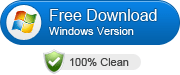






2 risposte
Ottimo articolo, complimenti.
Qui di seguito segnalo altri programmi convertitori video gratis, che potrebbero essere d’aiuto a molti utenti:
1) Format Factory
2) Freemake Video Converter
3) MPEG Streamclip
4) AVS Media Converter
5) Ffmpeg
6) MediaCoder
7) Koyote Free Video Converter
8) Free online video converter
Tutti molto validi…fanno il loro lavoro in modo egregio.
Grazie per la segnalazione!